Hoe gegevens snel ondersteboven draaien in Excel?
Bij veel taken voor gegevensbeheer en analyse in Excel kom je mogelijk situaties tegen waarin de volgorde van je gegevens moet worden omgekeerd—ondersteboven gedraaid. Dit is vooral handig bij het werken met tijdreeksdatasets, logs of wanneer je gegevenstrends in tegengestelde richtingen wilt vergelijken. Bovendien kan data die uit verschillende bronnen wordt geïmporteerd soms in een andere volgorde staan dan vereist is voor je analyse of rapportageformaat. In deze gevallen zorgt het snel omkeren van de volgorde van je gegevens voor consistentie en nauwkeurigheid bij verdere verwerking of visualisatie.
Deze uitgebreide handleiding introduceert verschillende praktische methoden om gegevens ondersteboven te draaien in Excel, waaronder:
Draai gegevens ondersteboven met behulp van een hulptekstkolom en Sorteer
Een eenvoudige techniek bestaat uit het gebruik van een hulptekstkolom naast je gegevens, en vervolgens op basis van deze kolom te sorteren om systematisch de volgorde om te keren. Deze aanpak is gemakkelijk te implementeren en werkt voor zowel kleine lijsten als lange datasets.
1. Klik op de cel direct naast je eerste gegevensinvoer. Voer 1 in deze hulptekstcel in. Voer in de cel eronder 2.

2. Markeer de twee genummerde cellen die je zojuist hebt ingevoerd. Gebruik de automatische vulgreep (het kleine vierkantje in de rechterbenedenhoek van de cel) om de vulreeks naar beneden te slepen langs je gegevens, waarbij je ervoor zorgt dat de lengte van je gegevensbereik overeenkomt. Met deze actie worden hulpcijfers sequentieel toegewezen aan elke rij gegevens.

3. Wanneer je zowel je gegevens als de volledige reeks hulpcijfers hebt geselecteerd, ga je naar het tabblad Gegevens en klik je op Sorteer van groot naar klein. Hierdoor kun je de rijen herschikken zodat de volgorde van de gegevens wordt omgekeerd volgens de hulptekstkolom.

4. Er verschijnt mogelijk een Sorteringswaarschuwing dialoogvenster. Zorg ervoor dat je Selectie uitbreiden kiest en klik daarna op Sorteren. Dit zorgt ervoor dat de sorteerbewerking alle gerelateerde kolommen omvat en de integriteit van je gegevens behoudt terwijl de volgorde wordt omgekeerd.

Nu zijn de gegevens—inclusief zowel je hulpkolom als hoofdkolom—ter plekke omgekeerd.

Als je klaar bent, kun je de hulpkolom veilig verwijderen of verbergen als je hem niet meer nodig hebt.
Toepasbaarheid en opmerkingen: Deze methode is vooral nuttig voor gebruikers die liever geen formules of code gebruiken. Het is compatibel met alle versies van Excel. Bij het sorteren moet je altijd ervoor zorgen dat je de selectie uitbreidt om te voorkomen dat de relatie tussen aangrenzende kolommen wordt verbroken. Hoewel geschikt voor de meeste scenario’s, kan dit in zeer grote bladen iets langer duren vanwege de Excel-sorterbewerking.
Draai gegevens ondersteboven met een formule
Voor wie bekend is met Excel-formules, er is een snelle manier om een kolom om te keren met behulp van een INDEX- en RIJEN-formule. Dit is ideaal om gegevens dynamisch om te keren zonder de bronkolom te wijzigen. De formuleoplossing is vooral praktisch wanneer je de originele gegevens intact wilt laten en wilt dat de omgedraaide gegevens automatisch worden bijgewerkt als de bron verandert.
1. Voer in een lege kolom (bijvoorbeeld als je originele gegevens in A1:A8 staan, begin in cel B1) deze formule in:
=INDEX($A$1:$A$8,ROWS(A1:$A$8))2. Druk op Enter. Sleep vervolgens de automatische vulgreep van de formule omlaag door evenveel rijen als je originele gegevensbereik beslaat, totdat de gegevens zijn omgekeerd. Stop met vullen wanneer duplicaten beginnen te verschijnen.
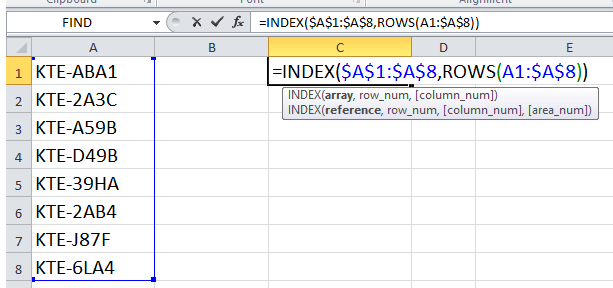
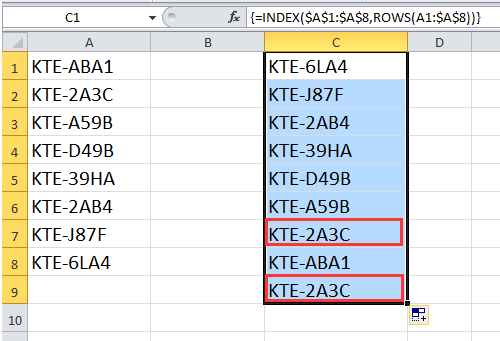
Nu worden je gegevens ondersteboven weergegeven in de nieuwe kolom terwijl de bron ongewijzigd blijft.

Parameter uitleg: INDEX($A$1:$A$8;RIJEN(A1:$A$8)) haalt gegevens achtereenvolgens van A8 naar A1 op. Pas $A$1:$A$8 aan naar je werkelijke gegevensbereik.
Tips en opmerkingen: Zorg ervoor dat het gespecificeerde bereik overeenkomt met het werkelijke aantal items, anders krijg je mogelijk fouten of lege cellen. Als je gegevensbereik qua grootte verandert, moet je de verwijzingen in de formule aanpassen. Deze methode is het beste geschikt voor datasets met een vaste grootte of wanneer je een live gespiegelde kolom wilt. Let op onbedoelde verwijzingsverschuivingen als je rijen of kolommen verplaatst.
Draai gegevens ondersteboven met Kutools voor Excel
Hoewel de standaard Excel-methoden hierboven de volgorde van waarden omkeren, moet je soms ook celopmaak behouden, zoals achtergrondkleuren, lettertypen of gegevensvalidatie. In deze gevallen biedt de 'Keer reeks verticaal om'-functie van Kutools voor Excel extra flexibiliteit, waarbij je zowel waarden als opmaak samen kunt omdraaien, of alleen waarden indien gewenst.
Nadat je Kutools voor Excel hebt geïnstalleerd, selecteer de gegevens die je wilt omdraaien. Navigeer naar Kutools > Bereik > Keer reeks verticaal om, en specificeer vervolgens je gewenste omdraaitype uit het submenu.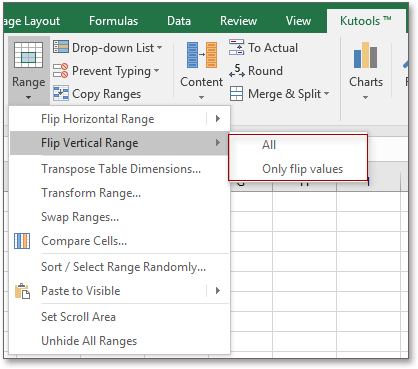
- Als je Alles omdraaien kiest, worden zowel celwaarden als bijbehorende opmaak tegelijkertijd omgekeerd. De uitvoer zal er dan zo uitzien:

- Als je Alleen waarden omdraaien kiest, worden alleen inhoudswaarden omgekeerd terwijl de opmaak ongewijzigd blijft:

Kutools voor Excel helpt niet alleen bij het omdraaien van gegevens en opmaak, maar biedt ook talloze hulpmiddelen voor het wisselen van bereiken, bulkbewerkingen en het verbeteren van efficiëntie in complexe gegevensscenario's.
Scenariovoordelen en -waarschuwingen: Deze aanpak wordt ten zeerste aanbevolen voor gebruikers die routinematig gegevensindelingen manipuleren of complexe celstijlen moeten behouden. De operatie is rechttoe-rechtaan en vermindert het risico op handmatige fouten. Dit vereist echter wel dat Kutools voor Excel is geïnstalleerd. Zoals bij elke invoegtoepassing altijd een back-up maken van belangrijke gegevens voordat batchtransformaties worden uitgevoerd.
Draai gegevens ondersteboven met VBA-code
Als je regelmatig grote datasets moet omkeren of het omdraaiproces wilt automatiseren, kan het gebruik van een VBA-macro helpen om je workflow te stroomlijnen. Deze methode is vooral waardevol voor gebruikers die herhalende taken beheren of te maken hebben met zeer grote datasets, omdat de macro het bereik snel en consistent met één uitvoering zal omdraaien. Het is ook handig bij het integreren van de omdraaioperatie in een breder geautomatiseerd gegevensverwerkingsproces.
1. Ga in de Excel-werkbalk naar Ontwikkelaar > Visual Basic om het Microsoft Visual Basic for Applications-venster te openen. Klik in het projectvenster op Invoegen > Module, en plak de volgende VBA-code in de nieuwe module:
Sub FlipDataUpsideDown()
Dim WorkRng As Range
Dim i As Long, j As Long
Dim TempValue As Variant, TempFormat As Variant
On Error Resume Next
xTitleId = "KutoolsforExcel"
Set WorkRng = Application.Selection
Set WorkRng = Application.InputBox("Please select the range to flip upside down:", xTitleId, WorkRng.Address, Type:=8)
If WorkRng Is Nothing Then Exit Sub
Application.ScreenUpdating = False
For i = 1 To Int(WorkRng.Rows.Count / 2)
j = WorkRng.Rows.Count - i + 1
TempValue = WorkRng.Rows(i).Value
TempFormat = WorkRng.Rows(i).Interior.Color
WorkRng.Rows(i).Value = WorkRng.Rows(j).Value
WorkRng.Rows(i).Interior.Color = WorkRng.Rows(j).Interior.Color
WorkRng.Rows(j).Value = TempValue
WorkRng.Rows(j).Interior.Color = TempFormat
Next i
Application.ScreenUpdating = True
End Sub2. Klik vervolgens op de ![]() Uitvoeren knop om de code uit te voeren. Er verschijnt een dialoogvenster waarin je wordt gevraagd om het bereik te selecteren dat je ondersteboven wilt draaien. Nadat je je selectie hebt bevestigd, zullen de gekozen cellen automatisch hun volgorde verticaal omkeren. De macro kopieert ook celachtergrondkleuren tijdens het omdraaien.
Uitvoeren knop om de code uit te voeren. Er verschijnt een dialoogvenster waarin je wordt gevraagd om het bereik te selecteren dat je ondersteboven wilt draaien. Nadat je je selectie hebt bevestigd, zullen de gekozen cellen automatisch hun volgorde verticaal omkeren. De macro kopieert ook celachtergrondkleuren tijdens het omdraaien.
Tips en probleemoplossing: Deze macro keert alle inhoud rij voor rij binnen het geselecteerde bereik om. Als je dataset meer bevat dan alleen waarden (zoals formules of samengevoegde cellen), controleer dan de resultaten zorgvuldig na het uitvoeren. Test altijd eerst op voorbeeldgegevens of bewaar een back-up om onbedoelde wijzigingen te voorkomen.
Als je een foutmelding zoals 'Index buiten bereik' tegenkomt, zorg er dan voor dat het geselecteerde bereik alleen continue rijen omvat (geen willekeurige cellen), en vermijd het gebruik van samengevoegde cellen binnen het bereik. Resultaten zijn onmiddellijk en kunnen, indien nodig, ongedaan worden gemaakt met behulp van de functie Ongedaan maken van Excel.
Toepassingsscenario's: Deze oplossing is geschikt voor grote datasets, geautomatiseerde rapportageprocessen of wanneer je regelmatig meerdere tabellen verticaal moet omdraaien. Het biedt flexibiliteit voor integratie in andere automatiseringsprojecten en zorgt voor efficiënte bulkbewerkingen zonder complexe handmatige stappen.
Met het scala aan methoden die in deze handleiding worden geïntroduceerd—handmatige hulptekstkolom en sorteren, oplossingen op basis van formules, hulpmiddelen van Kutools voor Excel en aanpasbare VBA-macros—kun je met vertrouwen de volgorde van gegevens in Excel omkeren om talloze zakelijke en analytische scenario's te ondersteunen. Bij het kiezen van een methode moet je rekening houden met de grootte van je gegevens, je comfortniveau met Excel-functies en code, en of je celopmaak moet behouden. Als er fouten of onverwachte resultaten optreden, dubbelcheck dan je gegevensselectiestappen, bereikverwijzingen, en herstel indien nodig vanuit een back-up.
Het beheersen van deze gegevensmanipulatievaardigheden verbetert je vermogen om Excel-werkbladen aan te passen aan je exacte workflowbehoeften, wat helpt om sneller te werken, het risico op fouten te verminderen en diepere inzichten uit je gegevens te verkrijgen. Voor extra tips, formules en automatiseringsideeën, bezoek onze sectie met Excel-resources voor meer stap-voor-stap tutorials.
Draai gegevens verticaal of horizontaal
Beste productiviteitstools voor Office
Verbeter je Excel-vaardigheden met Kutools voor Excel en ervaar ongeëvenaarde efficiëntie. Kutools voor Excel biedt meer dan300 geavanceerde functies om je productiviteit te verhogen en tijd te besparen. Klik hier om de functie te kiezen die je het meest nodig hebt...
Office Tab brengt een tabbladinterface naar Office en maakt je werk veel eenvoudiger
- Activeer tabbladbewerking en -lezen in Word, Excel, PowerPoint, Publisher, Access, Visio en Project.
- Open en maak meerdere documenten in nieuwe tabbladen van hetzelfde venster, in plaats van in nieuwe vensters.
- Verhoog je productiviteit met50% en bespaar dagelijks honderden muisklikken!
Alle Kutools-invoegtoepassingen. Eén installatieprogramma
Kutools for Office-suite bundelt invoegtoepassingen voor Excel, Word, Outlook & PowerPoint plus Office Tab Pro, ideaal voor teams die werken met Office-toepassingen.
- Alles-in-één suite — invoegtoepassingen voor Excel, Word, Outlook & PowerPoint + Office Tab Pro
- Eén installatieprogramma, één licentie — in enkele minuten geïnstalleerd (MSI-ready)
- Werkt beter samen — gestroomlijnde productiviteit over meerdere Office-toepassingen
- 30 dagen volledige proef — geen registratie, geen creditcard nodig
- Beste prijs — bespaar ten opzichte van losse aanschaf van invoegtoepassingen

